Jaký je rozdíl mezi restartem a restartem?
Různé / / November 28, 2021
Jste zmateni mezi Reboot vs. Resetovat vs. Restartovat? Nevíte jaký je rozdíl mezi restartem a restartem? Nebojte se, v této příručce zodpovíme všechny vaše dotazy, jen čtěte!
Vstoupili jsme do digitálního věku, kdy je nemožné si představit den bez interakce s jakoukoli formou technologie. Ale také jsme se naučili akceptovat, že některá z těchto zařízení mohou v určitém bodě nechtěně selhat.
Jedním ze způsobů, jak naše zařízení začínají ukazovat, že stárnou nebo se blíží k poruše, je to, že se začnou zastavovat nebo náhodně zamrzat, když je používáme. Důvodů, proč zamrzne, může být mnoho, ale častěji stačí malé restartování zařízení, nebo možná v některých extrémních případech budeme muset zařízení úplně resetovat.

Obsah
- Jaký je rozdíl mezi restartem a restartem?
- Reboot – vypněte – znovu zapněte
- Jak restartovat libovolné zařízení
- Reset – Můžeme začít od začátku?
- Jak resetovat jakékoli zařízení
- Závěr
Jaký je rozdíl mezi restartem a restartem?
Pojďme prozkoumat, proč potřebujeme restartovat nebo resetovat zařízení a jak by nás to ovlivnilo, kdyby byl proveden jeden nebo druhý proces.
Mohlo by se zdát triviální rozlišovat tyto pojmy od sebe, ale mezi dvěma pojmy existují dvě zcela samostatné definice.
Je také důležité znát rozdíl mezi restartem a resetem, protože vykonávají dvě velmi odlišné funkce, přestože znějí téměř stejně.
Pro nezkušené to může znít docela skličující. Protože znějí tak nápadně podobně, je snadné se mezi nimi splést a oprávněně. Vzhledem k povaze výsledků, které mohou vést k trvalé ztrátě dat, musíme být opatrní a uvědomit si, kdy může být nutné provést reset a restart.
Reboot – vypněte – znovu zapněte
Pokud se někdy ocitnete s notebookem nebo počítačem, který vypadá jako zamrzlý, bez ohledu na váš drahocenný čas a jste rozhodnuti s tím něco udělat. Je tedy zřejmé, že první věcí, kterou by kdokoli udělal, je kontaktovat zákaznickou podporu.
Vysvětli byste jim o tom, jak selhává vztah mezi vámi a notebookem, jak počítač přestal reagovat. Když vás trpělivě posloucháte, můžete je slyšet pronášet záhadné fráze jako: „Můžeš napájet kolo, tvůj notebook?" nebo "Můžete prosím restartovat počítač?" nebo "Možná budeme muset tvrdě restartovat telefon."
A pokud této frázi nerozumíte, požádají vás, abyste našli tlačítko napájení svého zařízení, vypnuli jej a znovu zapnuli.
Typicky, když zařízení zamrzne, může to být způsobeno tím, že některé části programu nereagují nebo se napínají veškerý hardware tím, že zabavíte všechny hardwarové prostředky, které operační systém také vyžaduje funkce.
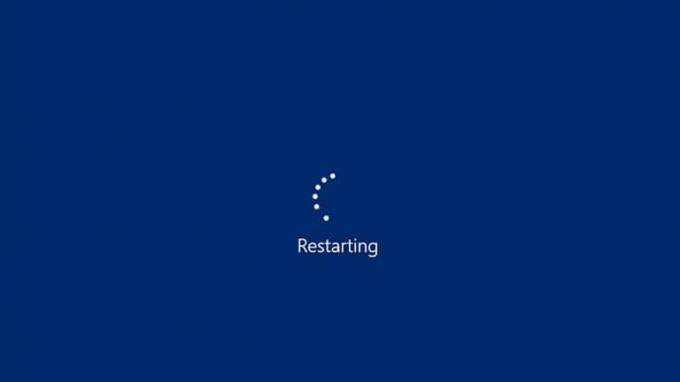
To způsobí, že systém zamrzne na dobu neurčitou, dokud nebude selhávající program ukončen nebo dokud nebude znovu zpřístupněn požadovaný zdroj pro fungování operačního systému. To může chvíli trvat a mohou to být sekundy, minuty nebo hodiny.
Většina lidí také nemedituje, takže trpělivost je ctnost. Potřebujeme zkratku, abychom se dostali přes toto utrpení. Naštěstí pro nás máme tlačítko napájení, takže když vypneme nereagující zařízení, v podstatě ztrácíme energii potřebnou k fungování zařízení.
Všechny programy a aplikace, včetně softwaru, který způsobuje zamrznutí zařízení, budou vymazány RAM. Jakákoli neuložená práce se tedy během tohoto okamžiku může ztratit, ale dříve uložená data zůstanou nedotčena. Po opětovném zapnutí zařízení můžeme pokračovat v práci, kterou jsme dělali dříve.
Přečtěte si také:Opravte systém Windows 10 zaseknutý ve smyčce restartu
Jak restartovat libovolné zařízení
Máme k dispozici dva typy restartu, v závislosti na stavu zařízení se budeme muset uchýlit k použití jednoho z nich.
- Měkký restart – Pokud je systém restartován přímo prostřednictvím operačního systému nebo softwaru, nazývá se to měkký restart.
- Hard Reboot – Když je zařízení zcela zamrzlé a software nebo Operační systém nereaguje, což by nám znemožnilo přejít k restartu založenému na softwaru, budeme se muset uchýlit k této možnosti. V této možnosti se snažíme vypnout zařízení pomocí hardwaru namísto softwaru, obvykle podržením tlačítka napájení na několik sekund. Například v mobilních telefonech, noteboocích a počítačích je možné stisknout tlačítko restartu, které je obvykle k dispozici na osobních počítačích, nebo pouhým vypnutím a opětovným zapnutím.
Reset – Můžeme začít od začátku?
Vyzkoušeli jste tedy měkký restart a dokonce i tvrdý restart na vašem zařízení, jen abyste zjistili, že zařízení opět nereaguje.
Restartování je obecně účinné, když nastane problém kvůli nefunkčním aplikacím nebo nějakému novému programu, který jsme nainstalovali nebo aktualizovali. To je něco, co můžeme snadno zvládnout odinstalováním problematické aplikace nebo vrácením aktualizace.
Nicméně v okamžiku, kdy dojde k některým změnám nebo aktualizacím, které ovlivnily operační systém, jako je instalace pirátský software, freeware nebo špatná aktualizace od samotného dodavatele operačního systému, budou nám ponechány omezené možnosti. Tyto změny bude těžké najít, a pokud je samotné zařízení zamrzlé, nebude možné dokonce provést základní navigaci.
V této situaci můžeme pro uchovávání dat udělat jen tolik, a také to uděláme musíme úplně vymazat všechny úpravy, ke kterým došlo od doby, kdy jsme poprvé spustili přístroj.
Vstupte do režimu „reset“ nebo „factory reset“. Je to jako mít stroj času, ale zařízení se vrátí do aktuální konfigurace, se kterou byly dodány. Tím se eliminují všechny nové úpravy, které člověk musel provést po zakoupení zařízení, jako je instalace softwaru, jakékoli stahování a úložiště. To je vysoce efektivní, když plánujeme prodat nebo darovat některé z našich zařízení. Všechna data budou vymazána a bude obnovena tovární verze operačního systému.
Pamatujte také, že když dojde k obnovení továrního nastavení, zařízení může vrátit zpět aktualizace provedené ve verzi operačního systému. Pokud je tedy zařízení se systémem Android dodáno se systémem Android 9 a po aktualizaci zařízení na Android 10 pokud zařízení po nové aktualizaci operačního systému začne selhávat, zařízení se vrátí zpět na Android 9.
Jak resetovat jakékoli zařízení
Většina zařízení, jako jsou wifi routery, telefony, počítače atd. přijít s resetovacím tlačítkem. To může být rovnou resetovací tlačítko nebo malá dírka, kterou musíme několik sekund držet a držet příspěvek, na který budeme muset několik minut počkat v závislosti na typu zařízení, na kterém tento proces provádíme na.
Většina telefonů, tabletů a notebooků nasazuje alternativní verzi resetování tohoto zařízení prostřednictvím resetování doby spouštění. Takže stisknutím kombinovaných tlačítek, jako je zvýšení hlasitosti + tlačítko napájení, bychom se měli dostat přímo do spouštěcího režimu, kde máme možnost obnovit tovární nastavení zařízení.
Přečtěte si také:Jak resetovat poštovní aplikaci v systému Windows 10
Závěr
Abychom to shrnuli, diskutovali jsme o klíčových rozdílech mezi restartem a restartem, jaké jsou různé typy restarty, jak měkký a tvrdý restart jakéhokoli zařízení a také resetování jakéhokoli zařízení a proč by to mělo být provedeno.
Dodržování těchto kroků by vám mělo pomoci ušetřit čas a také cesty a hovory, které by člověk musel podniknout, aby vyřešil tyto problémy, kterým může čelit během životnosti zařízení.



